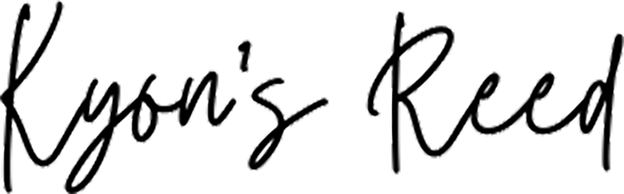今回のRICOH GR III遊びの材料はコチラ。
- 国立新美術館
- 直射日光
- JPEG
撮った時は、いい感じと思ったのに……。
帰ってから見てみると、「暗すぎいいぃぃぃぃ!!」な事もありますよね。
そんな失敗写真を撮ってしまったとき、GR IIIはどの程度リカバリーが効くのか?
今回は、そこを検証していきます。
ファイル形式はJPEG。
失敗写真は、復活できるのか!?
この記事を書くために国立新美術館まで行き、あえて失敗写真を撮ってきました。
本当に失敗したわけじゃないですよ、『あ・え・て』です(笑)
- 造形が楽しい、国立新美術館を撮りに行こう
- 失敗写真とリカバリーのテクニック

〜〜 Kyon’s Reed – Photo Circle – LINE公式アカウントのご紹介 〜〜
脱・カメラ初心者!!
Kyon’s Reed – Photo circle – 新規メンバー加入者限定
「一生使える撮り方講座」を、無料プレゼント中
私がプロカメラマンで身につけたテクニックを、カメラ初心者向けにまとめました。
撮影の幅を広げて、もっと写真を楽しみましょう!
本講座は写真を多めに使い、初心者でも安心して実践できるように作ってあります。
カメラに撮らされる写真から、カメラを使って撮る写真へ
「一生使える撮り方講座」は
Kyon’s Reed – Photo circle – LINE公式アカウントで、無料配布しています。
お受け取りは『友だち追加』を、今すぐタップ!
造形が楽しい、国立新美術館を撮りに行こう

どこにカメラを向けても画になる場所、それが国立新美術館。
カメラだけじゃなく、目で見ていても楽しい場所です。

国立新美術館の写真といえば、逆円錐のカフェをよく見ますよね。ちょっと立ち寄りたくなる雰囲気のカフェでした。

建物の曲線や日光が作る影が、撮る楽しさを教えてくれます。
ちなみに日光と、暗い色の床が失敗写真の原因です。
明るい部分が飛ばないように露出を合わせた結果、暗いところが潰れてしまいました。もう少しハイライトを攻めて大丈夫だったなぁ。
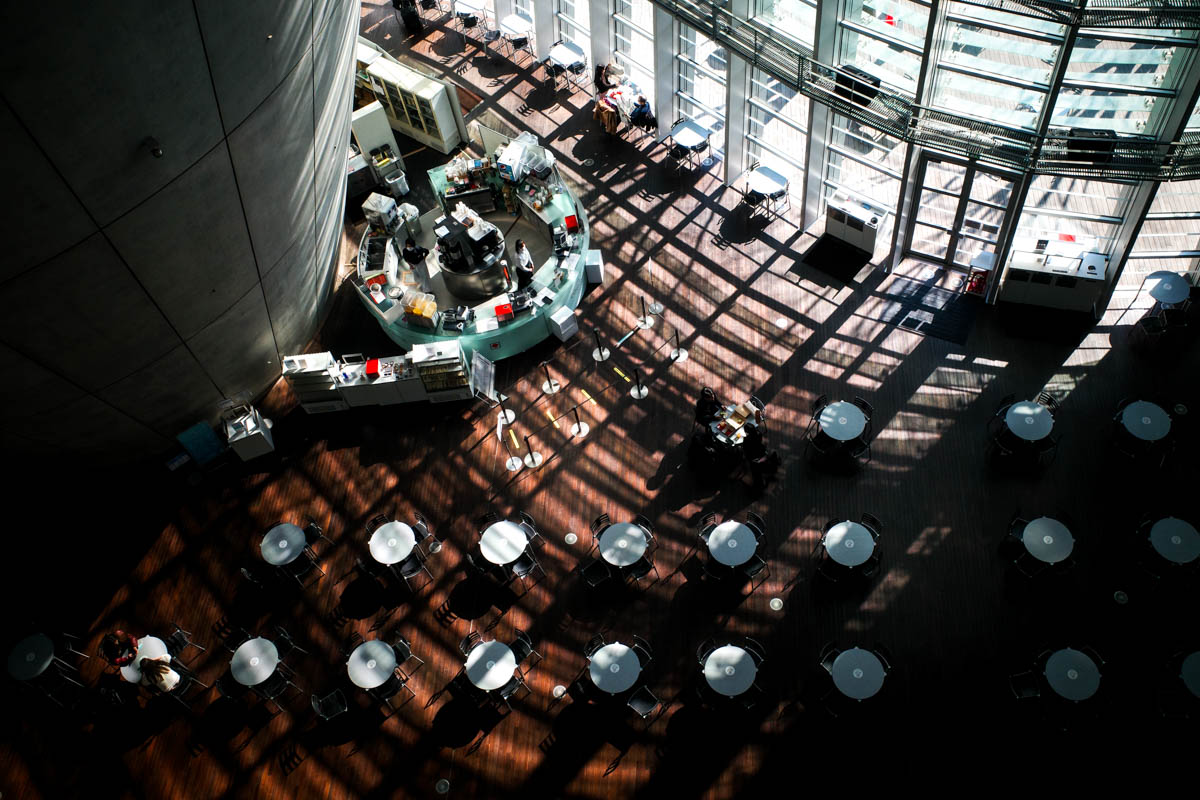
規則的なパターンと、有機的な影が面白いですよね。白飛びと、シャドウの処理が難しかった1枚です。
この写真ももっと明るめに撮ってよかった。

エスカレーターの一部を照らす日光。写真映えはしませんが、気になったシーンです。
今まで見ていただいた写真は、リカバリー済みのもの。
不自然さはありますが、個人的には「まぁ、アリかな。」といったところです。
元画像を見ていただいたら『このくらいなら戻せる』というのが分かるでしょう。
元画像とリカバリーを比較



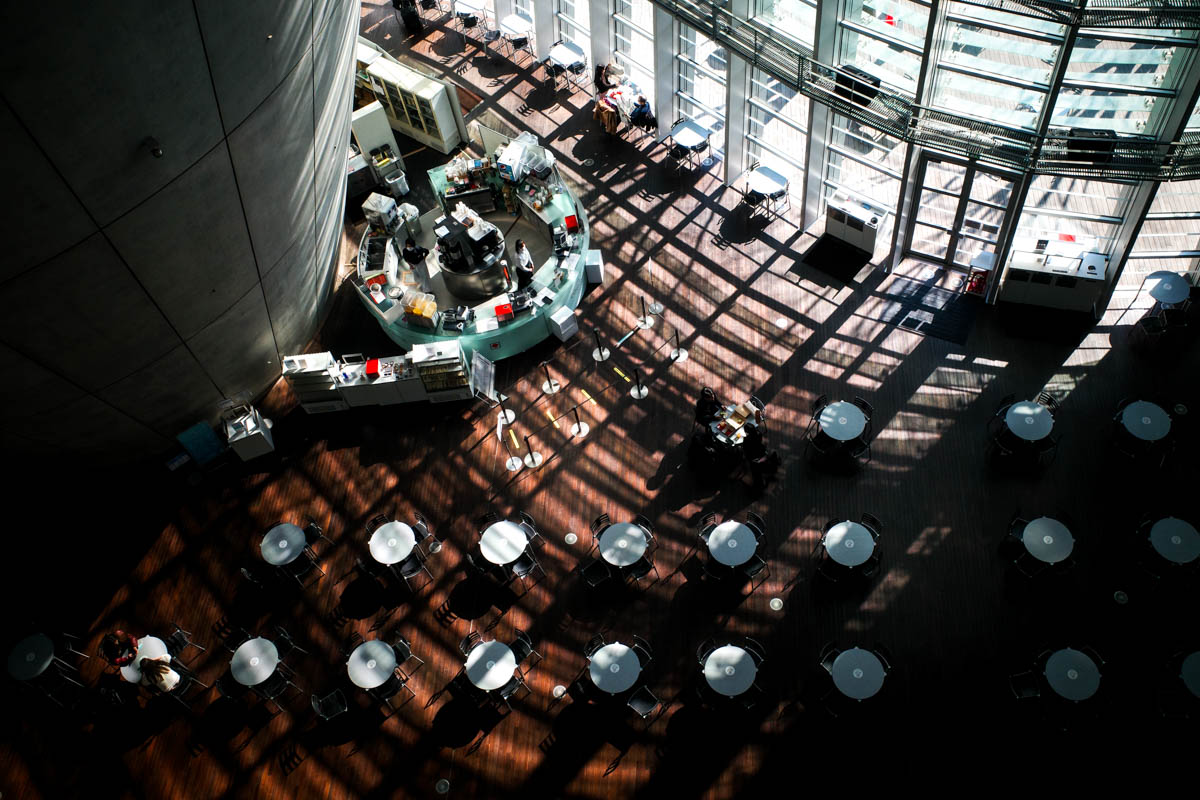


見比べてみてどうでしょうか?
画像が小さく不鮮明で申し訳ないのですが、元画像は暗めでパッとしないのが分かると思います。
失敗写真・原因と対策
失敗写真の原因は『白飛び』を気にしすぎたこと。
結果として、露出アンダーになりすぎました。
もともとしっとり目で撮りたかったので、露出アンダーなのはいいのですが、輝度差がありすぎました。
濃い茶色の床に強い光があたっている状態で、ハイライト側を基準に露出を合わせたらシャドウ側は真っ暗になりますよね(汗)
とはいえハイライト側、つまり強い光が当たっている床の部分を完全に飛ばしていいものか……。
そんなときの対策としては、『露出を変えて何枚か撮っておく』が正解でしたね。
RAWで撮るのも1つの手ですが、GR IIIのイメージコントロールを使いたいなら、選択肢として微妙なところです。
俺ならもっと上手く撮る!!という方は、GR IIIのリンク貼っておくので、そちらからどうぞ。
失敗写真とリカバリーのテクニック
すべての写真のリカバリーを伝えていたらとても長くなるので、1例を紹介します。
手順よりも、考え方に注目してみてください。
リカバリーするときに、『自分ならどうしよう?』と考えるきっかけになるはずです。

露光量 +1.10
明瞭度 +4
自然な再度 +10
トーンカーブ やや持ち上げ、シャドウ切り詰め
以上が今回の、リカバリー調整になります。
今回の使用ソフトはAdobe Lightroom Classicですが、大抵の写真編集ソフトなら今回の調整は可能です。Lightroomちょっと使ってみたいという方は、スマホ版のLightroomなら無料で使えたはず。
リカバリー時の考え方と、他の例
- 露光量 全体的に暗いので上げる
- 明瞭度 写真を少しくっきりさせる
- 自然な彩度 露光量を上げた結果、色が薄くなったのを少し戻してあげる
- トーンカーブ 写真の明るさの仕上げ。バランスよく調整
調整には個人の好みや主観も反映されるので、上記が正解とは限りません。
私の場合、今回はしっとり感を出したかったので、やや暗めに。
他の例としては、こんな感じ
- 影の部分だけ調整したいならシャドウを
- 明るい部分だけ調整したいなら、ハイライトを
- 全体的にグッとさせたいなら、コントラストを
まず、やりたいことを先に考えてから、調整してみてください。
調整する時は、写真を次の3つに分けて眺めるといいでしょう。
- 『暗い場所』
- 『ちょうどいい場所』
- 『明るい場所』
他にはこんな雰囲気も
例えば下の写真のように、『明るめ』に調整するのも正解でしょう。
各パラメーターが持つ役割は同じなので、自分がどうしたいかで結果は変わります。

ちなみに調整内容はこちら
露光量 +2.3 (写真全体の明るさ)
コントラスト −30 (グッとする)
黒レベル −18 (ピッとする)
テクスチャ +49 (パリッとする)
明瞭度 −11 (明瞭感)
霞の除去 +9 (霞んだりクドくなったり)
自然な彩度 +42 (嫌味のない色乗り)
彩度 +6 (クドい)
トーンカーブ やや持ち上げ、シャドウ切り詰め (いじりすぎると大変なことになる)
調整項目は先ほどより多いですが、考え方は同じです。
自分がどうしたいかによって、調整するパラメーターは変わります。
その他の作例
まとめ
GR IIIはJPEGで撮っていても、ある程度ならリカバリーできそうです。
これだったら積極的にイメージコントロールを使っていけますね!
迷ったり、怪しい被写体だったりした時は、露出を変えて何枚か撮っておくと安心できるかも。
それでも心配ならRAWで撮っておくとGOOD、ただしイメージコントロールが使えないことに注意。